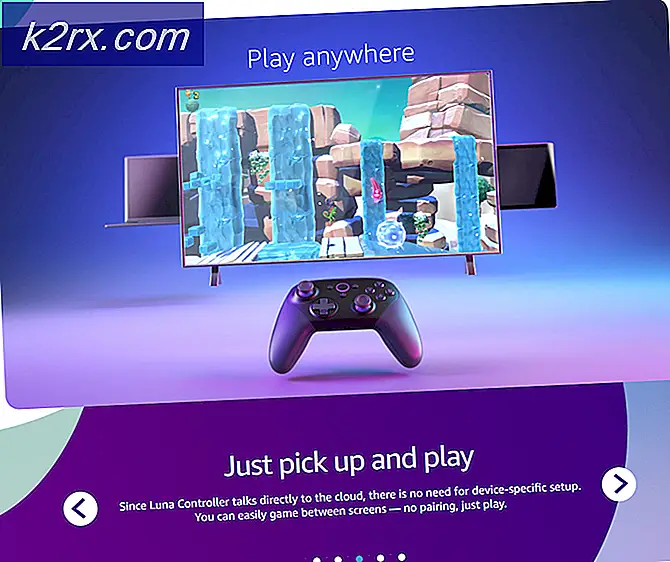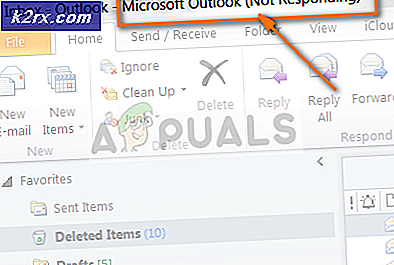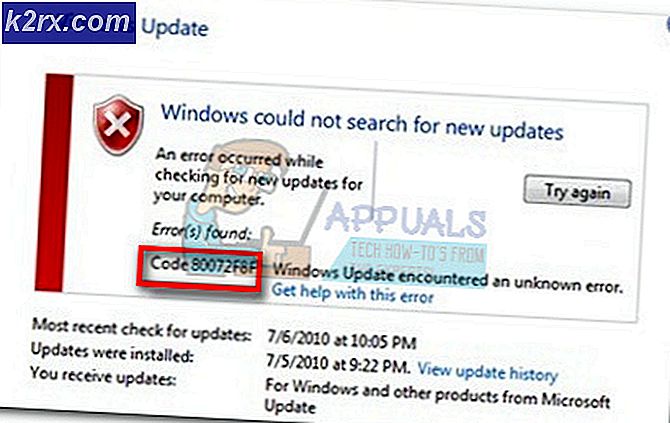Fix: iMessage måste vara aktiverat för att skicka detta meddelande
Efter att ha uppdaterat iPhones till senaste iOS upplever många iFolks ett problem när de skickar textmeddelanden. Istället för den standardmeddelandet Meddelande skickat visas följande meddelande: Kan inte skicka meddelande, iMessage måste vara aktiverat för att skicka det här meddelandet .
Hittills har Apple inget officiellt svar på det här problemet. Men här kan du hitta några metoder som vi fann till hjälp.
Fix # 1 Kontrollera Apple iMessage Server
Om Apple iMessage Server är nere kan ingen använda iMessage-tjänsten. Det kan vara orsaken till ditt problem. Det här är en sällsynt situation, men det kan fortfarande hända. Se till att du kolla in det innan du utför följande metoder.
- Gå till Apples systemstatus sida (eller skriv Apples systemstatus på Google och öppna det allra första resultatet).
- Ta en titt på iMessage- pricken . Om det är grönt fungerar servrarna bra, och problemet ligger i din iPhone.
Fix # 2 Starta om din iPhone
Om du startar om din iDevice kan det lösa många problem varje dag. Ge det ett försök med den här.
- Håll ström tills du ser skjutreglaget Slide to Power, och skjut det.
- 30 - 40 sekunder efter att den stängts av, håll strömmen kvar för att slå på den.
Fix # 3 Aktivera / inaktivera iMessage
Ett annat sätt att fixa iMessage måste vara aktiverat för att skicka meddelandet är att aktivera iMessage (inaktivera och aktivera det igen om det redan är PÅ).
- På din iPhone, gå till Inställningar och tryck på Meddelanden .
- Slå på iMessage- växeln . (Om den redan är på, stäng av den och sätt på den igen)
- Försök skicka ett textmeddelande .
Om det inte fungerar, växla iMessage ON . Stäng sedan av din iPhone och sätt på den igen .
Försök dessutom att stänga av Facetime och välj sedan iMessage OFF och ON (prova båda kombinationerna). Nu startar du om iPhone .
Fix # 4 Återställ nätverksinställningar
Återställa din iPhones nätverksinställningar fungerade för vissa användare. Du kan också försöka.
- Gå först till Inställningar > Meddelanden och stäng av växlarna Skicka som SMS och iMessage .
- Gå till Inställningar och tryck på Allmänt .
- Bläddra ner och knacka på Återställ .
- Välj Återställ nätverksinställningar och skriv ditt lösenord om det behövs.
- Gå tillbaka till Inställningar > Meddelanden och sätt på växlarna Skicka som SMS och iMessage .
Obs! Den här proceduren tar INTE bort data från iPhone: s minne. Det tar bara bort dina sparade Wi-Fi-lösenord och nätverksjusteringar.
Fix # 5 Ta bort fastnat meddelande / konversation
Om iMessage måste vara aktiverat för att skicka det här meddelandevärdet händer när endast ett meddelande skickas till en viss kontakt (er):
PRO TIPS: Om problemet är med din dator eller en bärbar dator, bör du försöka använda Reimage Plus-programvaran som kan skanna förvaret och ersätta korrupta och saknade filer. Detta fungerar i de flesta fall där problemet uppstått på grund av systemkorruption. Du kan ladda ner Reimage Plus genom att klicka här- Gå till Inställningar > Meddelanden > Stäng av iMessage
- Försök radera det första textmeddelandet som sitter fast vid sändning med iMessage.
- När du har raderat det, försök skicka en annan text till samma kontakt.
Om det inte fungerar kan du försöka radera hela konversationen och starta en ny.
Fix # 6 Växla från iMessages till SMS
- Gå till Inställningar och öppna Meddelanden . Se till att iMessages och Send as SMS är båda ON .
- Gå tillbaka till Inställningar och tryck på Mobil . Nu skjuter du celldata till OFF .
- Navigera tillbaka till Inställningar och tryck på Wi- Fi . Slå på Wi- Fi AV .
- Öppna appen Meddelanden och försök skicka ett meddelande till den kontaktperson du vill skicka SMS till.
- Meddelandet bör börja gå ut som en blå iMessage. Tryck - och - håll meddelandebubblan tills du ser alternativet Skicka som textmeddelande .
- Tryck nu på det här alternativet . När du väl har valt detta ska meddelandet gå ut som ett grönt SMS.
- Skicka ytterligare ett eller två meddelanden för att se till att de fortfarande går ut som grönt SMS.
- Upprepa stegen från 4 till 7 för varje kontakt som du vill byta från iMessage till SMS.
- Gå nu till Inställningar och tryck på Meddelanden . Skjut iMessage till OFF .
- Navigera till Inställningar och gå till Mobil . Slå på Cellular Data back ON (om du använde celldata.
- Gå till Inställningar och tryck på Wi- Fi . Slå på Wi- Fi ON (om du använde Wi-Fi-anslutning).
Den här metoden ska ställa in dina meddelandestrådar till SMS. Det betyder att alla meddelanden till de kontakter du väljer i steg 4-7 kommer att gå som sms.
Obs! Om du har mer än en kontakt som du vill byta från iMessages till SMS, måste du se till att du repeterar stegen från 4 till 7 innan du går till steg 8. Om du stänger av iMessage OFF, kommer SMS inte att gå till kontakter med en iMessage-tråden. Då måste felet iMessage aktiveras för att skicka meddelandet kommer att dyka upp igen. Om du av misstag slår på iMessage ON under den här metoden kommer alla trådar att återgå till iMessage. Då måste du börja om igen.
Fix # 7 Återställ din iPhone till fabriksinställningar
Om ingen av de tidigare metoderna ger dig positiva resultat, återställ din iPhone till fabriksinställningarna.
Obs! Med den här metoden raderas ALLA DATA (bilder, musik, videor) och inställningar från din iPhone. Innan vi utför detta rekommenderar vi starkt att säkerhetskopiera din iDevice. Här kan du se hur du gör det även utan dator.
- Gå till Inställningar och tryck på Allmänt .
- Bläddra ner till Återställ, tryck på den och välj Radera allt innehåll och inställningar .
- Bekräfta din åtgärd och skriv ditt lösenord när det behövs.
Jag hoppas att du lyckades fixa iMessage måste vara aktiverat för att skicka detta meddelande med en av metoderna ovan. Om du gjorde det, se till att du meddelar vilken som har fungerat för dig. Om du inte gjorde det, följ ett öga på den här artikeln. Vi uppdaterar det om en ny fix kommer ut.
PRO TIPS: Om problemet är med din dator eller en bärbar dator, bör du försöka använda Reimage Plus-programvaran som kan skanna förvaret och ersätta korrupta och saknade filer. Detta fungerar i de flesta fall där problemet uppstått på grund av systemkorruption. Du kan ladda ner Reimage Plus genom att klicka här